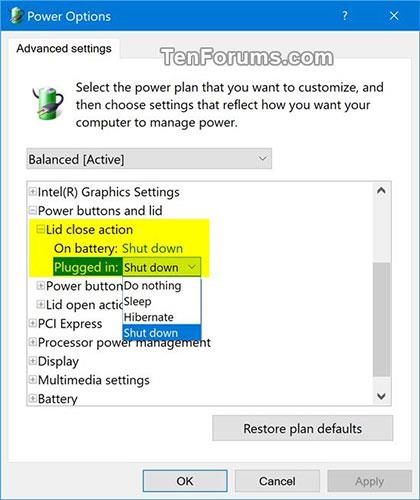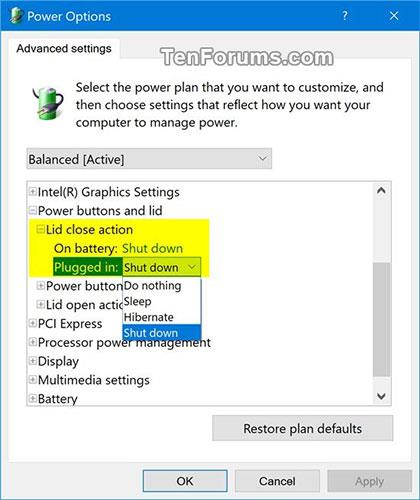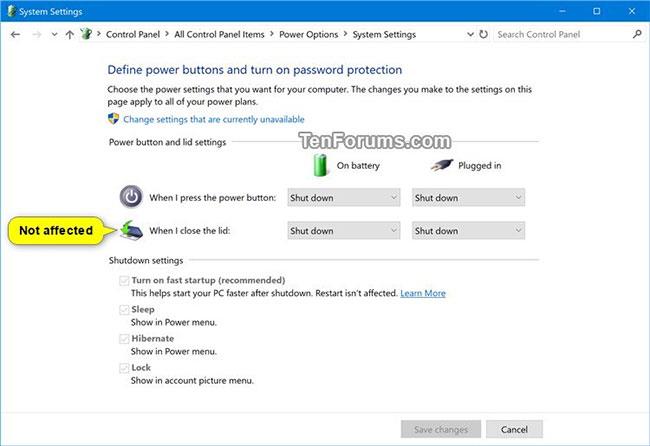Nastavenie akcie zatvorenia veka v Možnostiach napájania umožňuje používateľom určiť predvolenú akciu, ktorá sa má vykonať pri zatváraní krytu prenosného počítača (systému).
Používatelia môžu určiť jednu z nasledujúcich akcií, ktoré sa majú vykonať: Nerobiť nič , Uspať , Hibernovať alebo Vypnúť .
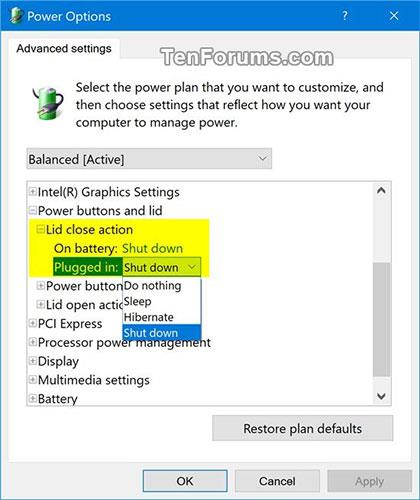
Špecifikovateľné akcie
Táto príručka vám ukáže, ako pridať alebo odstrániť nastavenia akcie zatvorenia krytu v časti Tlačidlá napájania a kryt v Možnosti napájania pre všetkých používateľov v systémoch Windows 7, Windows 8 a Windows 10.
Niektoré veci, ktoré treba poznamenať :
- Musíte byť prihlásení ako správca, aby ste mohli pridať alebo odstrániť toto nastavenie v Možnostiach napájania.
- Toto neovplyvní nastavenie Keď zatvorím kryt v časti Možnosti napájania > Vybrať, čo majú robiť tlačidlá napájania (Nastavenia systému) nižšie.
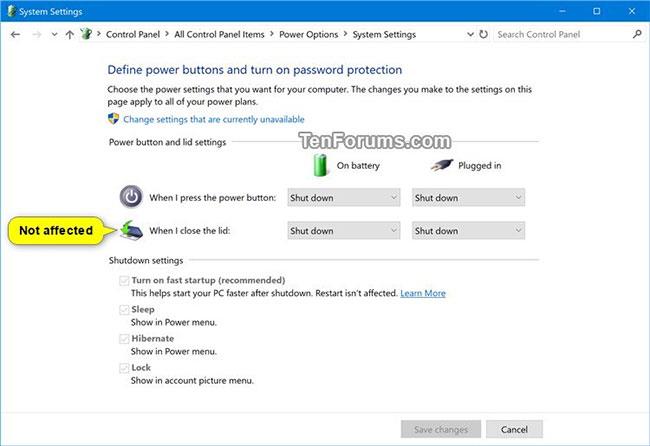
Nastavenie Keď zatvorím veko nebude ovplyvnené
Pridajte alebo odstráňte "Akciu zatvorenia veka" v Možnostiach napájania pomocou príkazového riadka
1. Otvorte príkazový riadok s právami správcu .
2. Skopírujte a prilepte príkaz, ktorý chcete použiť nižšie, do príkazového riadka, potom stlačte kláves Enter.
(Pridať – predvolené)
powercfg -attributes SUB_BUTTONS 5ca83367-6e45-459f-a27b-476b1d01c936 -ATTRIB_HIDE
alebo:
(Vymazať)
powercfg -attributes SUB_BUTTONS 5ca83367-6e45-459f-a27b-476b1d01c936 +ATTRIB_HIDE
3. Teraz môžete zatvoriť príkazový riadok, ak chcete.
Pridajte alebo odstráňte "Akciu zatvorenia veka" v Možnostiach napájania pomocou súboru REG
Stiahnuteľné súbory .reg uvedené nižšie upravia hodnotu DWORD v kľúči databázy Registry:
HKEY_LOCAL_MACHINE\SYSTEM\CurrentControlSet\Control\Power\PowerSettings\4f971e89-eebd-4455-a8de-9e59040e7347\5ca83367-6e45-459f-a27b-476b1d01c936
Atribúty DWORD
0 = Pridať
1 = Odstrániť
1. Vykonajte krok 2 (pridanie) alebo krok 3 (vymazanie) nižšie v závislosti od toho, čo chcete urobiť.
2. Ak chcete pridať „Akciu zatvorenia veka“ do Možnosti napájania, stiahnite si súbor Add_Lid_close_action_to_Power_Options.reg a prejdite na krok 4 nižšie.
3. Ak chcete odstrániť akciu zatvorenia veka z možností napájania, stiahnite si súbor Remove_Lid_close_action_from_Power_Options.reg a prejdite na krok 4 nižšie.
4. Uložte súbor .reg na pracovnú plochu.
5. Dvakrát kliknite na stiahnutý súbor .reg na zlúčenie.
6. Po zobrazení výzvy kliknite na Spustiť > Áno (UAC) > Áno > OK, aby ste zlúčenie schválili.
7. Ak chcete, teraz môžete stiahnutý súbor .reg odstrániť.
Pozrieť viac:
- Ako pridať/odstrániť "Jas displeja" z Možnosti napájania v systéme Windows